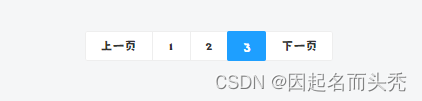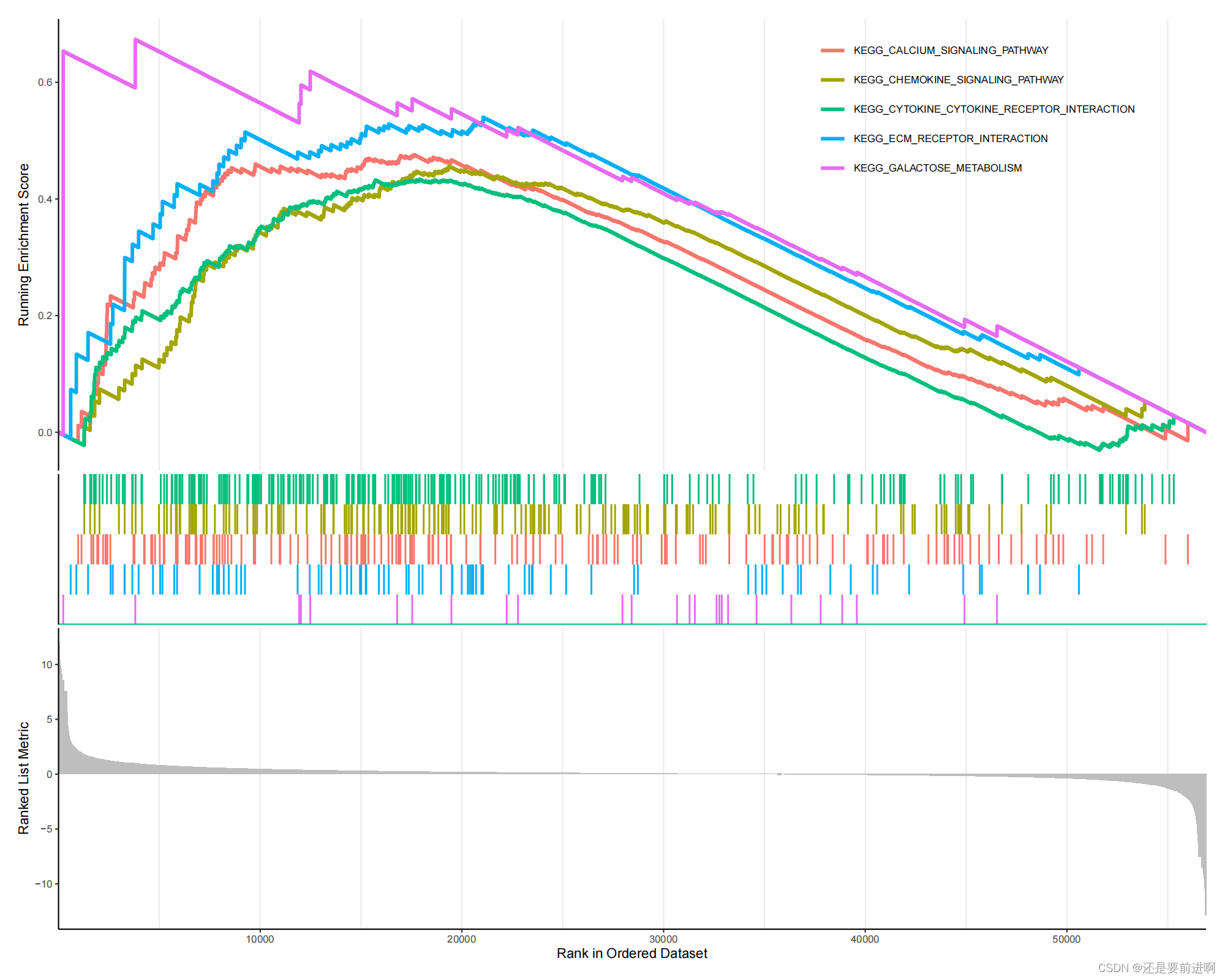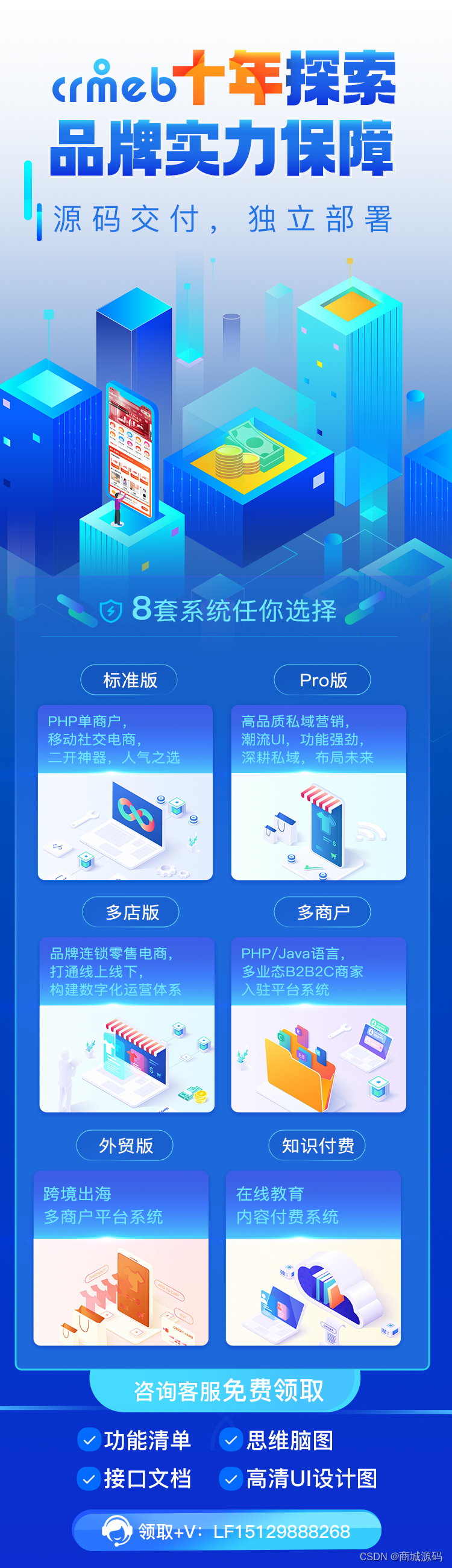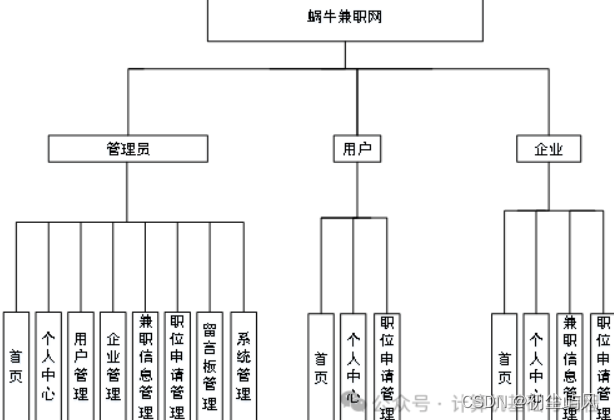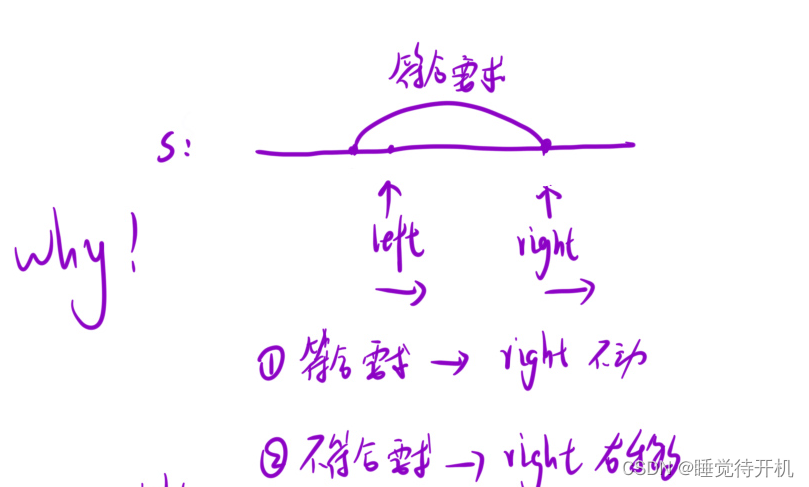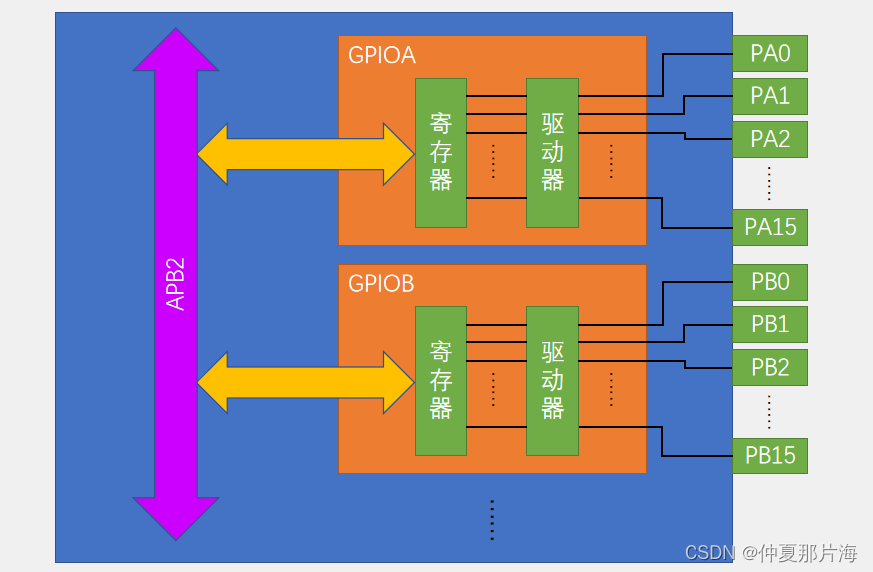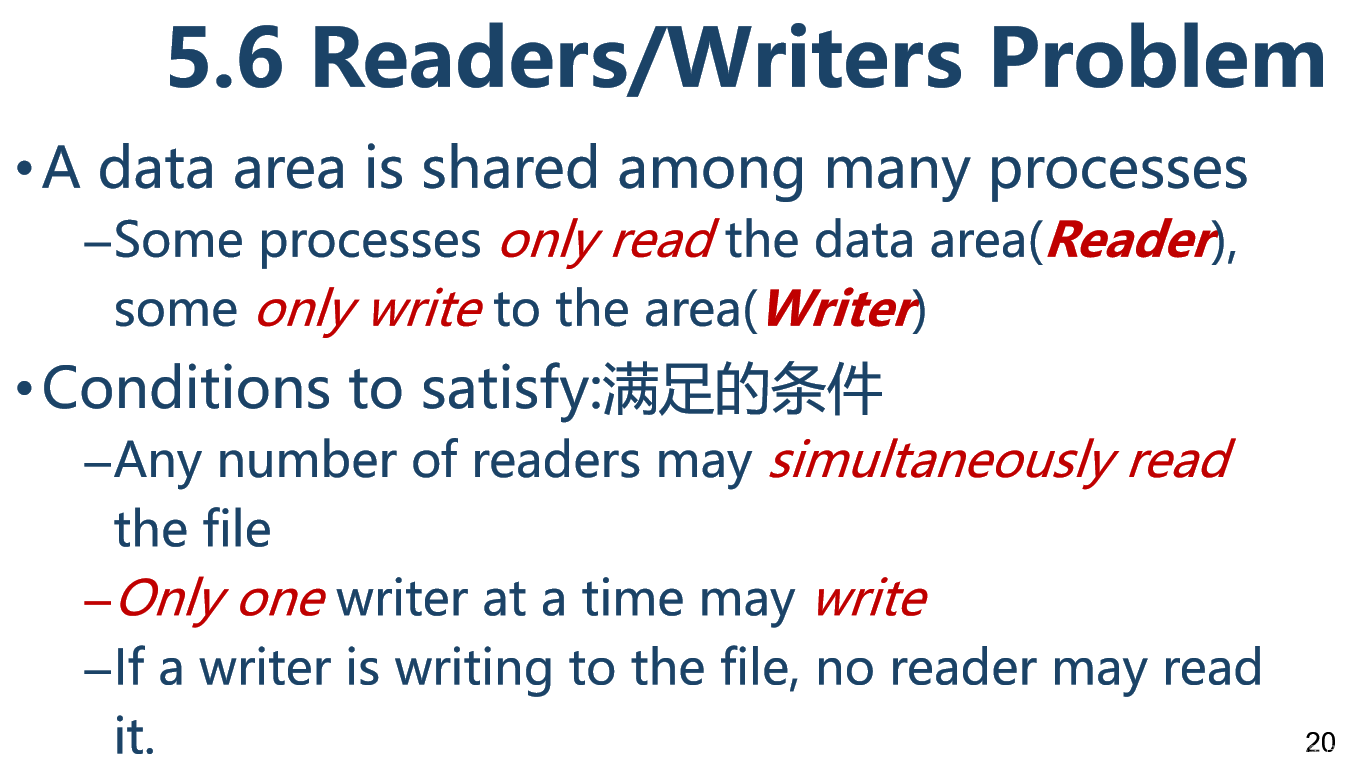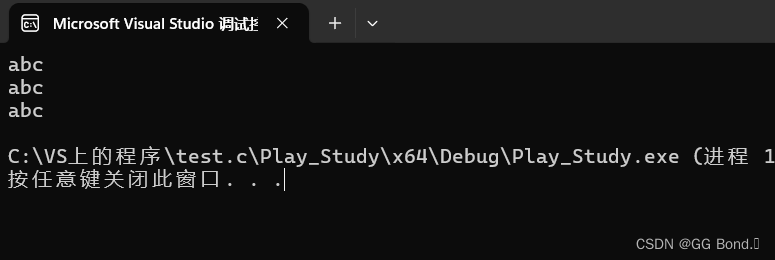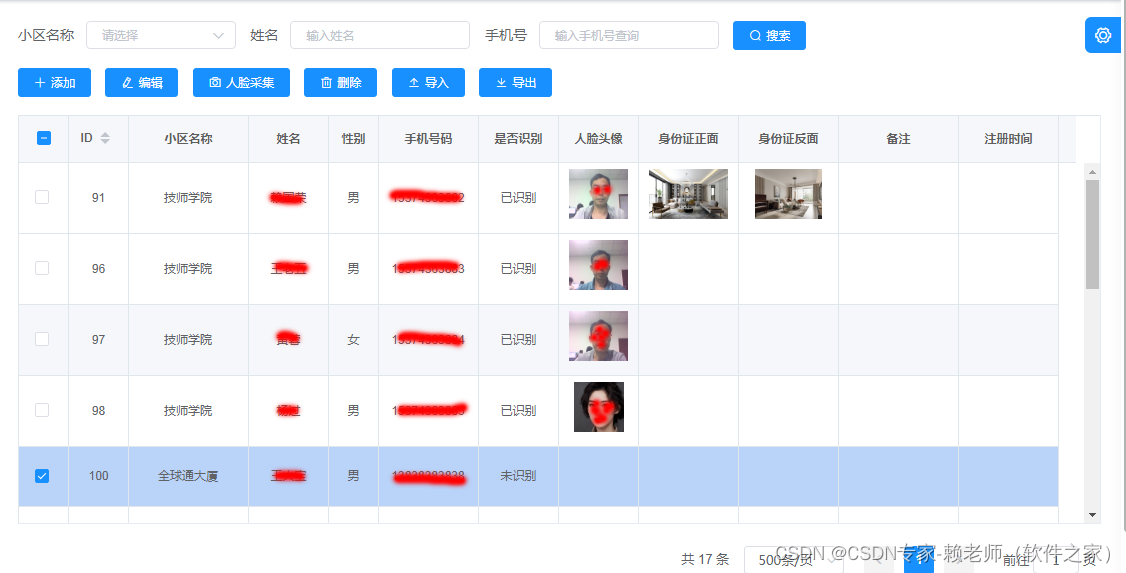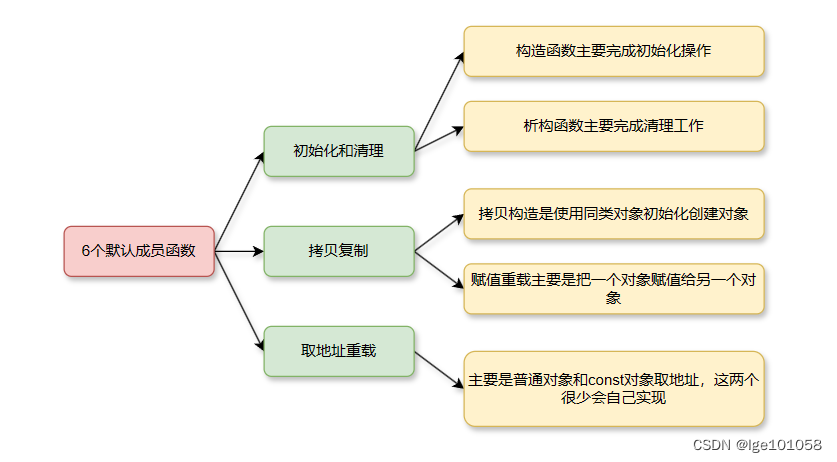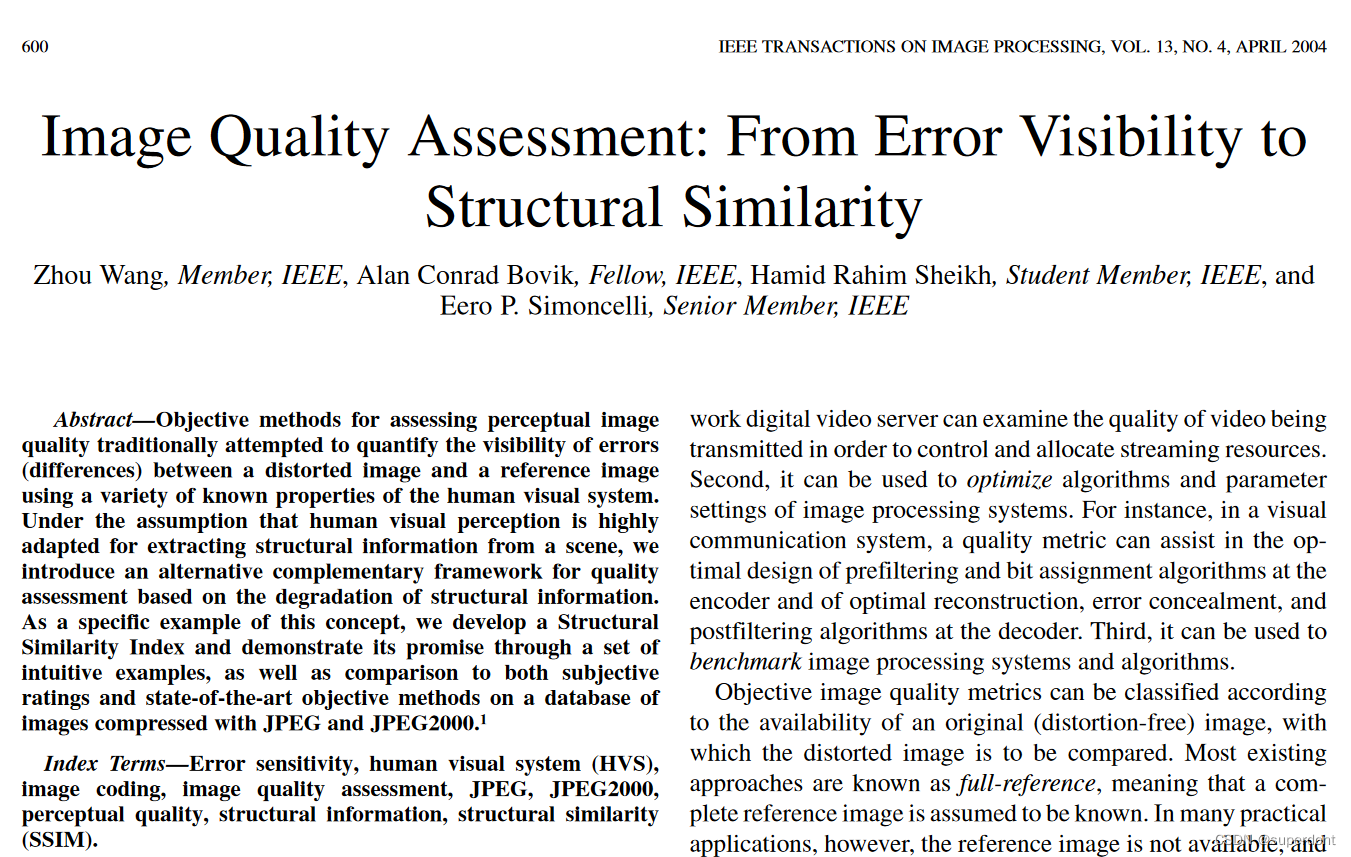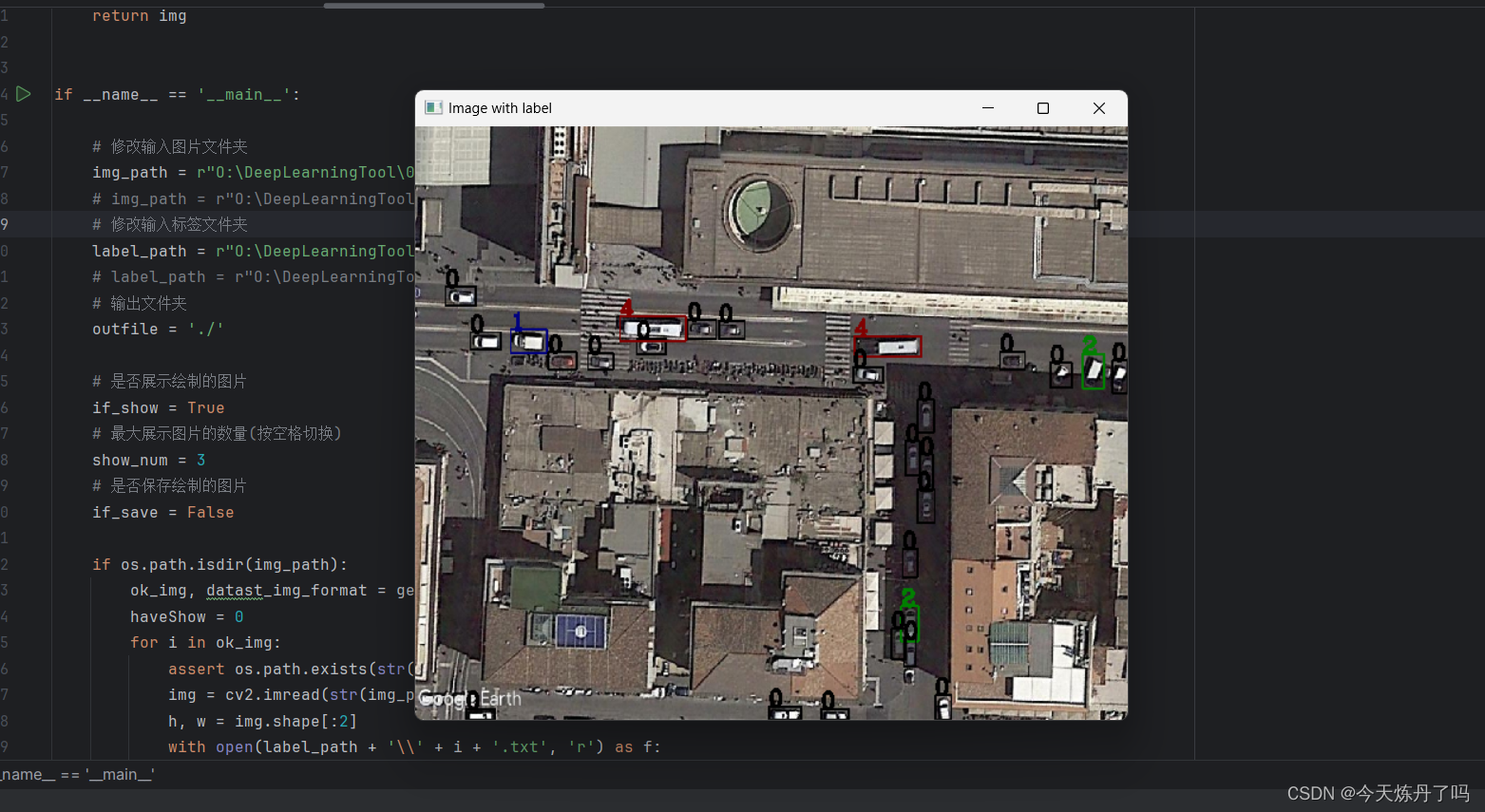要根据Dockerfile文件来打包一个Docker镜像,你需要遵循以下步骤。这里假设你已经安装了Docker环境。
1. 准备Dockerfile
确保你的Dockerfile文件已经准备就绪,并且位于你希望构建上下文的目录中。Dockerfile是一个文本文件,包含了用户可以调用的指令,用于自动化构建镜像的过程。例如,一个简单的Dockerfile可能包含如下内容:
# 使用官方Python运行时作为父镜像
FROM python:3.7-slim# 设置工作目录为/app
WORKDIR /app# 将当前目录内容复制到容器的/app中
COPY . /app# 安装任何需要的包和依赖
RUN pip install --trusted-host pypi.python.org -r requirements.txt# 使端口80可用于世界范围内的连接
EXPOSE 80# 定义环境变量
ENV NAME World# 在容器启动时运行python app.py
CMD ["python", "app.py"]
2. 打开终端或命令提示符
打开一个终端(Linux或Mac)或命令提示符/PowerShell(Windows),并导航到包含Dockerfile文件的目录下。
3. 构建Docker镜像
在终端中输入以下命令来构建Docker镜像。<IMAGE_NAME>是你想要给新镜像起的名字,<TAG>是可选的,用于指定镜像的版本标签,默认为latest。
docker build -t <IMAGE_NAME>:<TAG> .
例如:
docker build -t my-python-app:1.0.0 .
这个命令会读取Dockerfile,并按照其中的指令逐步构建一个新的Docker镜像。.表示使用当前目录作为构建上下文。
构建过程截图
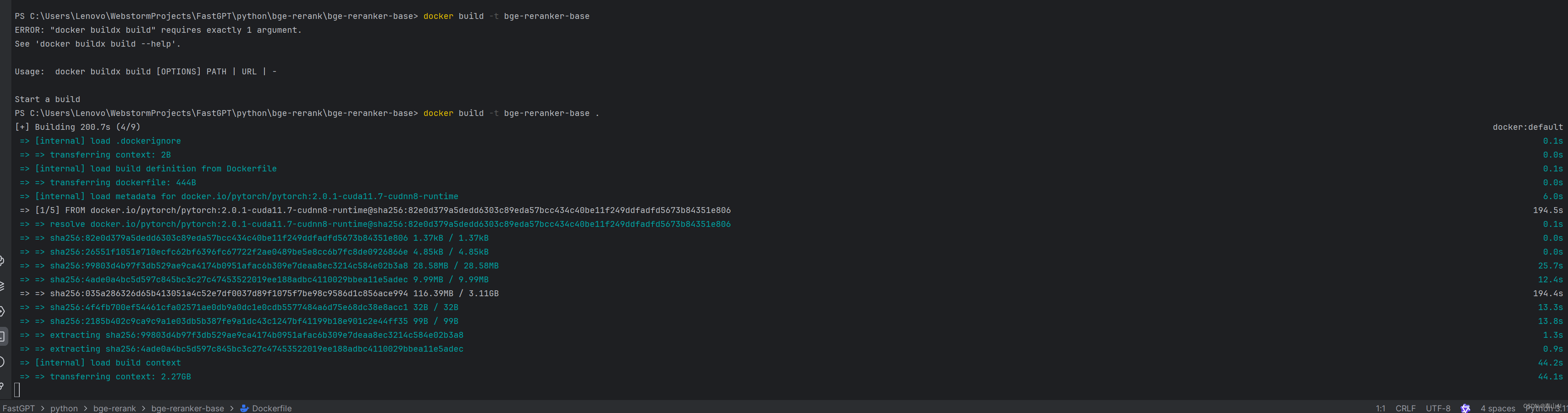
4. 验证构建结果
构建完成后,你可以通过运行docker images命令来查看新创建的镜像。
docker images
这将列出所有本地的Docker镜像,你应该能在列表中看到你刚刚创建的镜像。
5. (可选)运行新构建的镜像
如果你想测试新构建的镜像,可以使用docker run命令来启动一个基于该镜像的容器。
docker run -p 4000:80 <IMAGE_NAME>:<TAG>
这里,-p 4000:80映射容器的80端口到主机的4000端口,允许你从主机访问容器中的应用。
至此,你就成功地根据Dockerfile文件打包了一个Docker镜像。